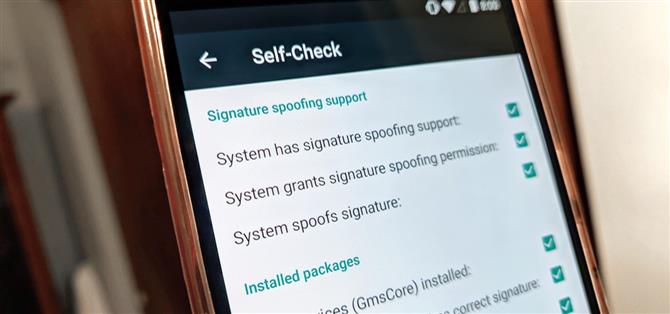Med allt prat om integritetshänsyn nyligen, fortsätter Googles namn att komma upp eftersom de är ett mycket datastyrt företag. Som Android-användare vet de i grund och botten allt om dig baserat på användningen av din enhet, och det kan skrämma bort några personer som oroar sig för deras integritet och säkerhet. Du har något att säga i vilken personuppgifter Google kontrollerar, men vad om du ville ha ännu mer?
Ett av de bästa sätten att ta fullständig kontroll över din enhet är att installera en anpassad ROM. En vanlig anpassad ROM kommer utan Googles kärnappar (Gapps), men du skulle normalt installera det separata Gapps-paketet för att få dem tillbaka. Om du vill ha mer kontroll över din enhet kan du dock hoppa över Gapps-installationen och gå med MicroG istället.
Du bör notera att många appar kräver att Google Play Services fungerar korrekt. annars skulle det inte vara någon sak att ha dem installerade. MicroG injicerar en modifierad version av de grundläggande Googles tjänster som krävs av de flesta appar, men utan all spårning eller några extra Google-appar och bakgrundstjänster. Detta ökar din integritetsnivå och kan till och med förbättra batteriets livslängd.
Krav
- olåst startladdare
- anpassad återställning installerad
- anpassad ROM installerad
Steg 1: Se till att din ROM stöder signaturspoofing
Nästan alla anpassade ROM-skivor stödjer signaturfakning som standard, vilket används för att få systemet att tänka på att de verkliga Google Play-tjänsterna är installerade. Det är nödvändigt och nödvändigt för att hela denna sak ska fungera. Du kan behöva dubbelklicka på den plats du fick din anpassade ROM för att se om den stöder signaturfaking i första hand för MicroG.
Steg 2: Hoppa över Gapps-installationen
Vid denna tidpunkt borde du redan ha valt en anpassad ROM du planerar att blinka på din enhet, och den ska ha stöd för signaturfaking. Som tidigare nämnts skulle du vanligtvis installera ett Gapps-paket efter att ha blinkat en ROM för att få Google-tjänsterna tillbaka till din enhet. Men för att använda MicroG måste du se till att du inte installerar ett Gapps-paket alls när du följer den här guiden.
Om du installerade Gapps av misstag (andra naturen), fortsätt och blinka anpassad ROM igen och torka data för att vara säker. När du har tagit hand om det, startar du in i operativsystemet och ser till att Googles appar och tjänster inte är närvarande, så kan du gå vidare till nästa steg.
Steg 3: Installera NanoDroid för MicroG
För att få hela MicroG-paketet att fungera, skulle du behöva ladda ner flera separata appar. NanoDroid kommer emellertid fram till helt enkelt saker med en enda ZIP-fil som du kan blinka direkt i en anpassad återställning, till exempel TWRP.
- Hämta NanoDroid med MicroG (.zip)
När du har hämtat filen till ditt interna lagringsutrymme, fortsätt och starta i återställningsmodus så att du sitter på TWRPs huvudskärm. Tryck på ”Installera”, bläddra till den plats där du lagrade NanoDroid-filen, tryck sedan på filen och svep reglaget för att starta installationen. När det är klart kan du starta om enheten och gå in i applådan i din startprogram för att hitta den nya MicroG-inställningsappen.
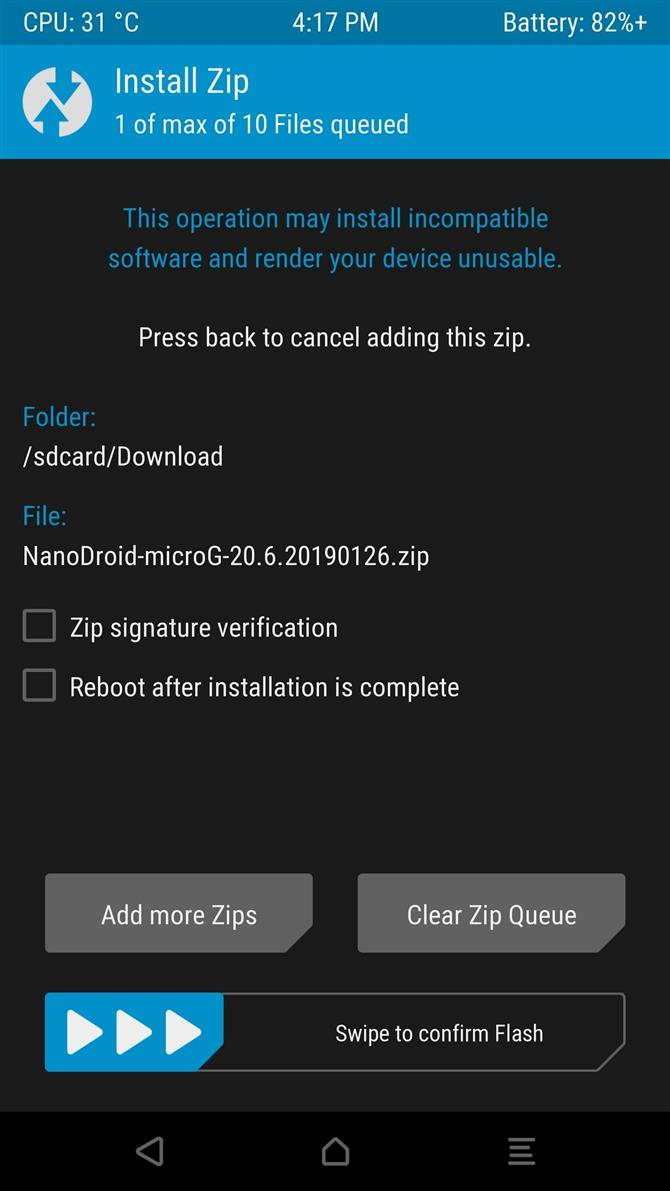
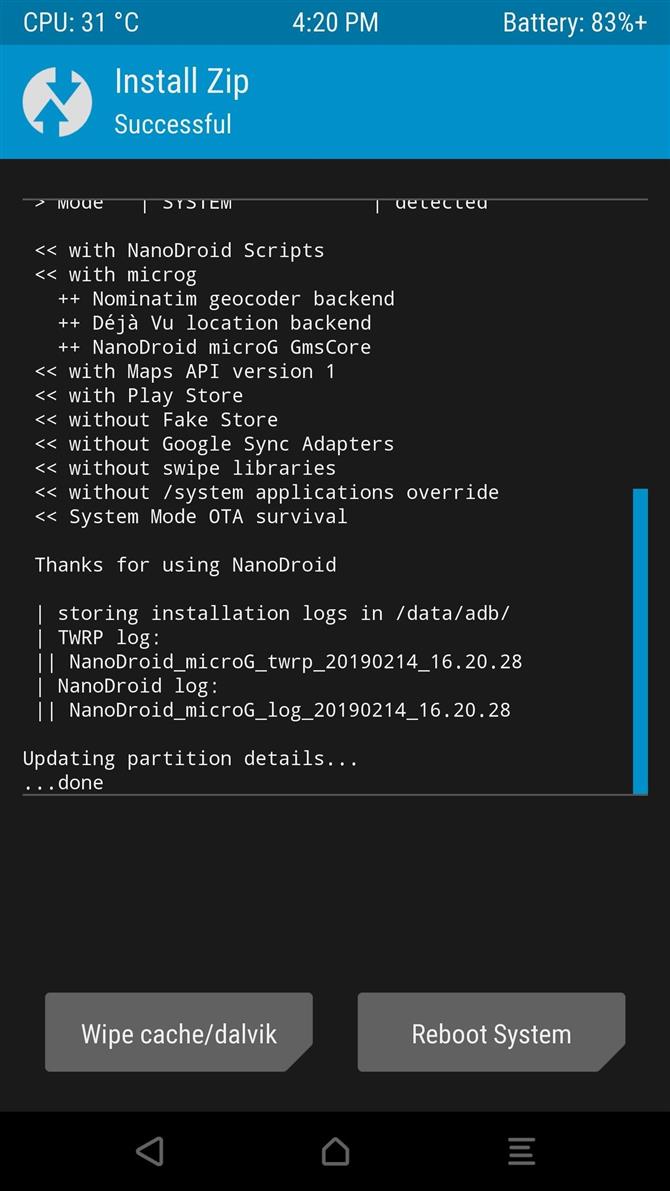
Steg 4: Bevilja rätt behörighet
När du öppnar MicroG-appen för första gången kan du kanske se en anmälan överst och låta dig meddela behörigheter till appen. Utvid anmälan, tryck på ”Begär tillstånd om tillstånd”, och fortsätt sedan för att bevilja behörigheterna för alla fyra förfrågningarna när de marknadsförs för att göra det. Det är mycket viktigt att du gör det här; Annars kommer de andra appar som du använder inte tillgång till de modifierade Google-tjänsterna, vilket misslyckas med MicroGs syfte.
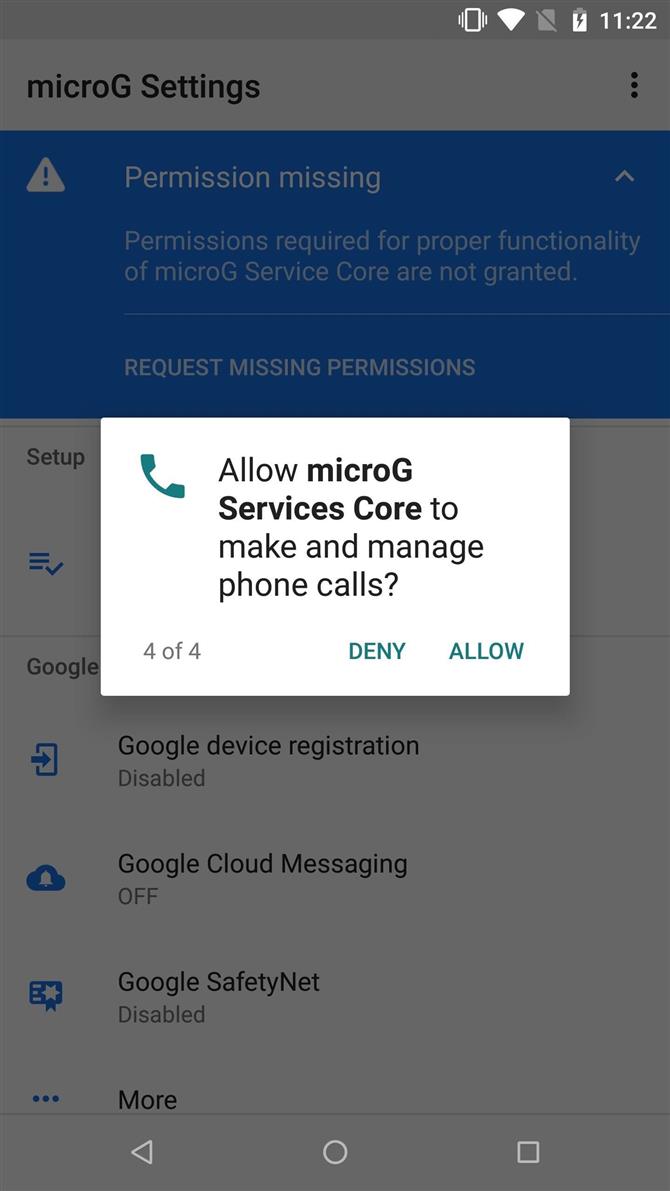
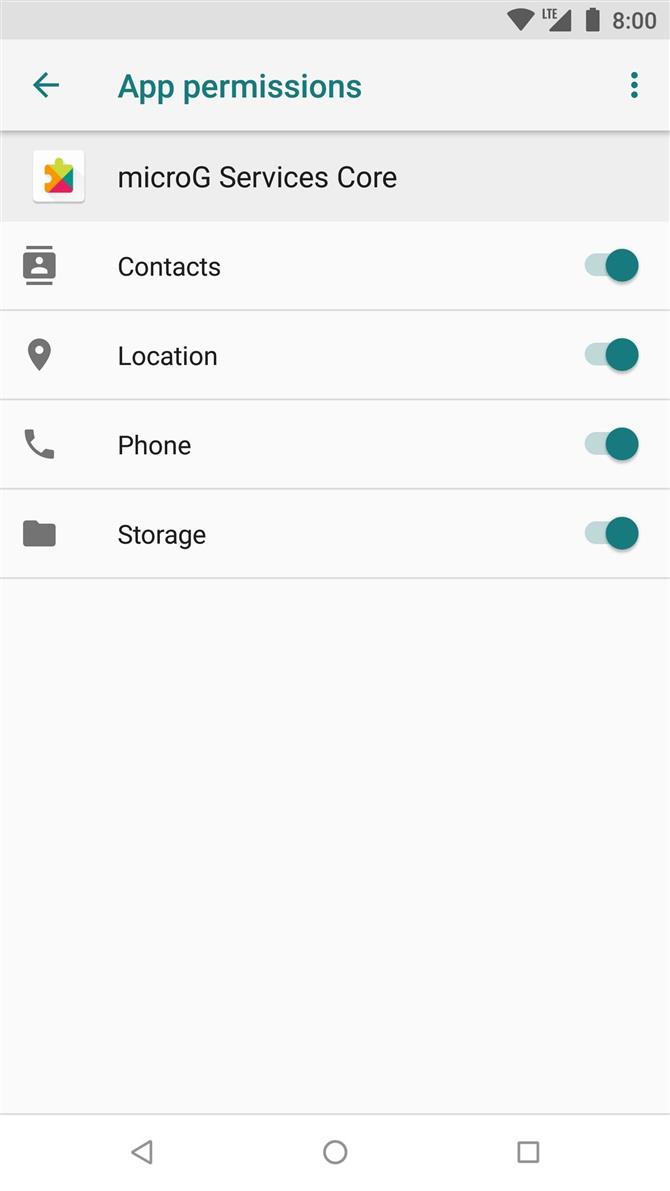
Steg 5: Ta självkontrollprovet
Öppna MicroG appen och tryck på ”Självkontroll” sektionen längst upp på skärmen. Om din ROM stödjer signaturfaking som nämns från steg 1, ska den första kryssrutan kontrolleras och det kommer att sägas ”Systemet har signaturspoofing support”.
Du bör också märka att nästan allt annat har en aktiv kryssruta, vilket är exakt vad du vill se. Om du får ett meddelande som säger ”Din ROM har inget inbyggt stöd för signaturspoofing” behöver du gå tillbaka till steg 1 och hitta en anpassad ROM för din enhet som kan stödja det här alternativet.
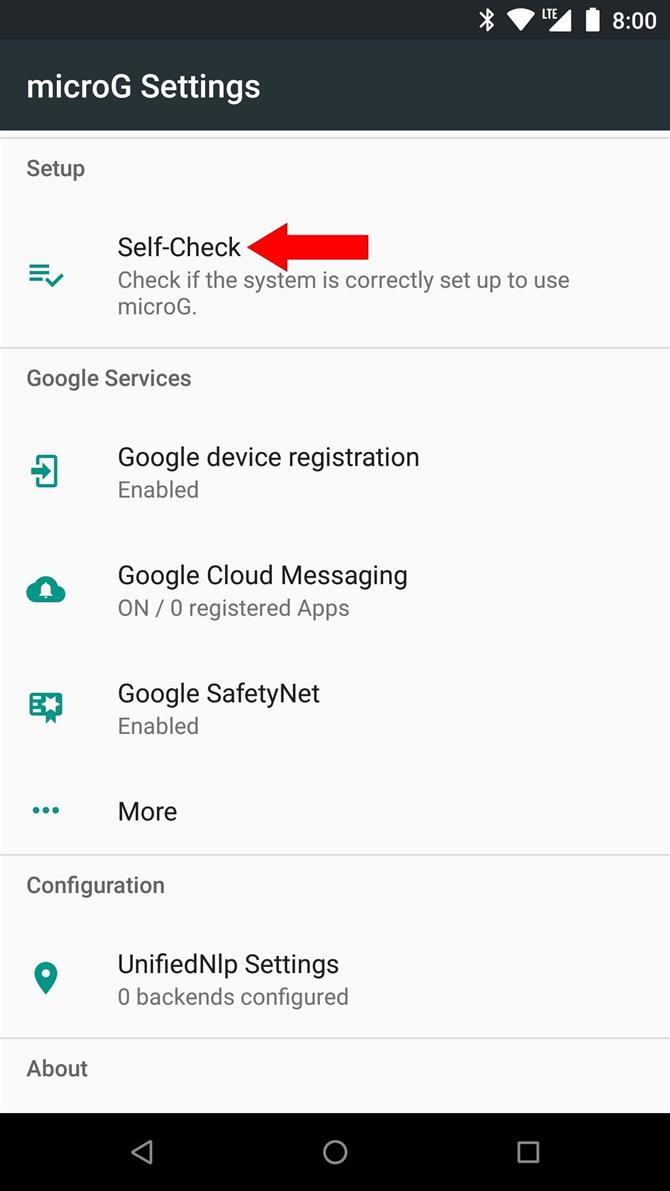
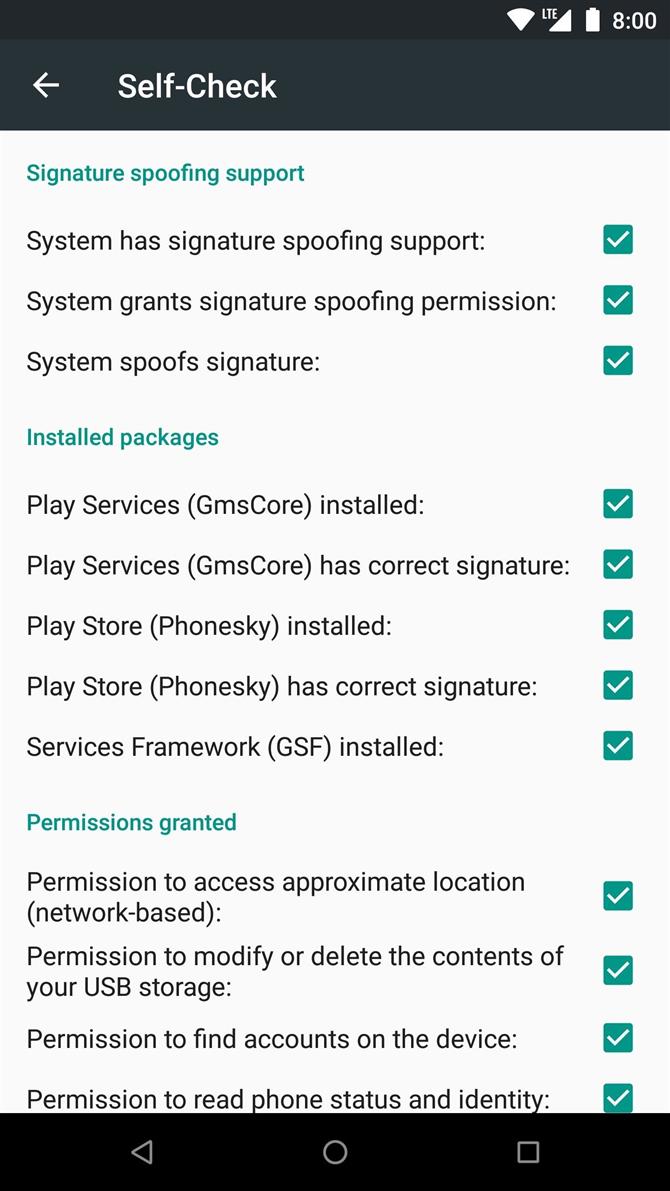
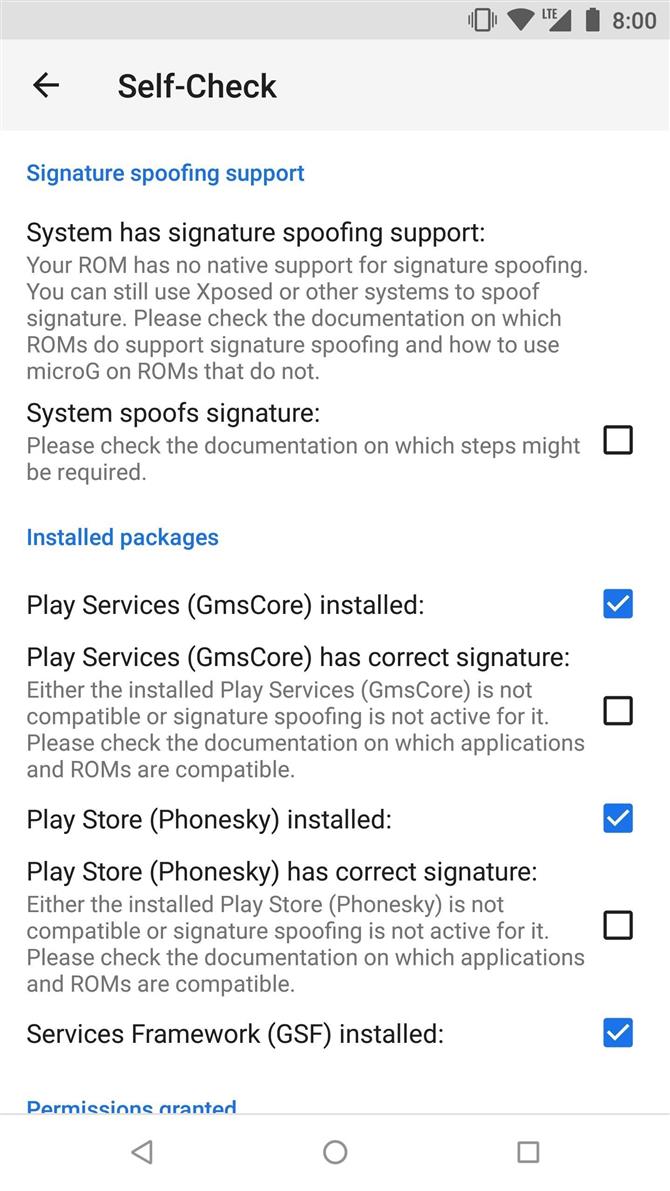 (2) Det här är precis vad du vill se när du gör självkontrollen. (3) Så här ser det ut när din ROM inte stöder signaturspoofing.
(2) Det här är precis vad du vill se när du gör självkontrollen. (3) Så här ser det ut när din ROM inte stöder signaturspoofing.
Din erfarenhet kommer inte att vara bra utan signaturspoofing, så titta på dokumentationen för ROM-skivan, fråga utvecklaren eller fråga samhället om du inte kan räkna ut det. Alternativt kan du blinka en ROM och ta Self-Check-testet riktigt snabbt för att ta reda på det omedelbart. När du väl har hittat en ROM som passerar testet och fungerar för dig kan du gå vidare till nästa steg.
Steg 6: Konfigurera platstjänster (valfritt)
Om du vill kunna använda platstjänster, till exempel GPS för kartor eller väder, måste du aktivera alternativen i MicroG-appen. Eftersom du inte längre litar på officiella Google Play-tjänster för att hämta dina positionsdata hanterar MicroG det via UnifiedNlp-inställningarna.
På huvudskärmen i MicroG-appen trycker du på ”UnifiedNlp Settings” och sedan ”Configure location backends” och se till att Mozilla Location Service är markerad. Tryck på ”OK” och tryck sedan på ”Konfigurera adressuppslagets baksidor” och se till att ”Nominatim” också är markerat.
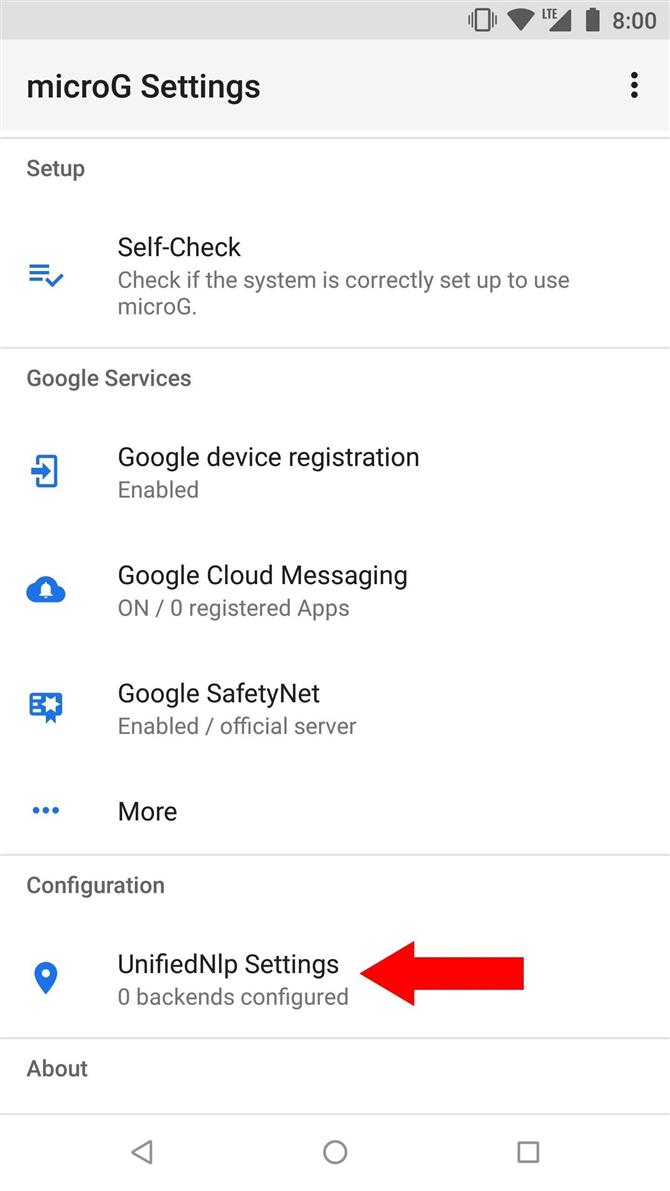
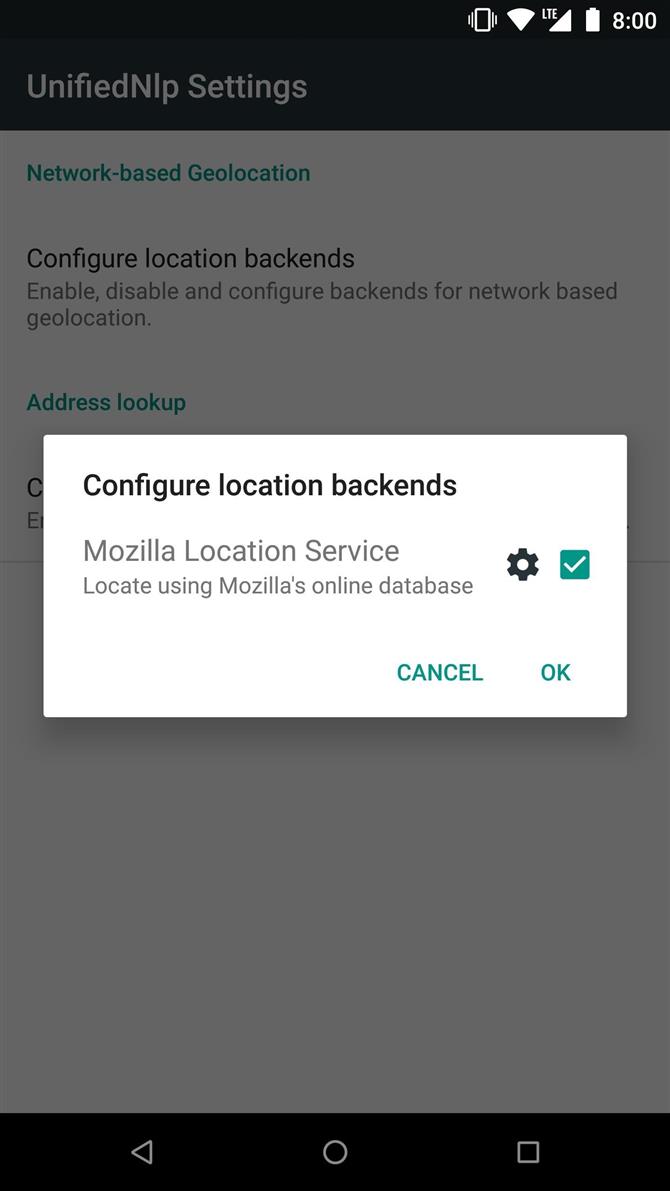
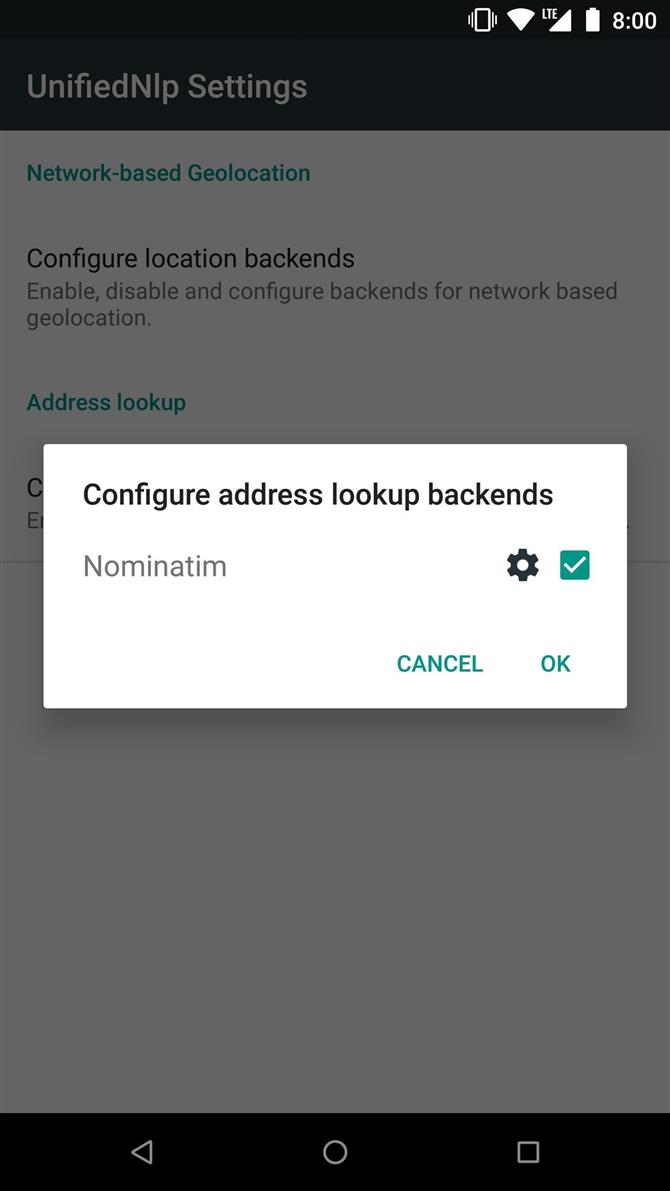
Ta upp de snabba inställningarna från statusfältet och kontrollera att platsinställningarna är på så att du kan använda dina nya platstjänster utan Google. Från och med den här tiden bör GPS fungera precis som om du använder standard Google Play-tjänster. Nu kan du arbeta med att bygga upp din lista med appar för att få enheten att fungera igen eftersom du inte installerade ett Gapps-paket med den här anpassade ROM-skivan. Lycka till och ha kul!
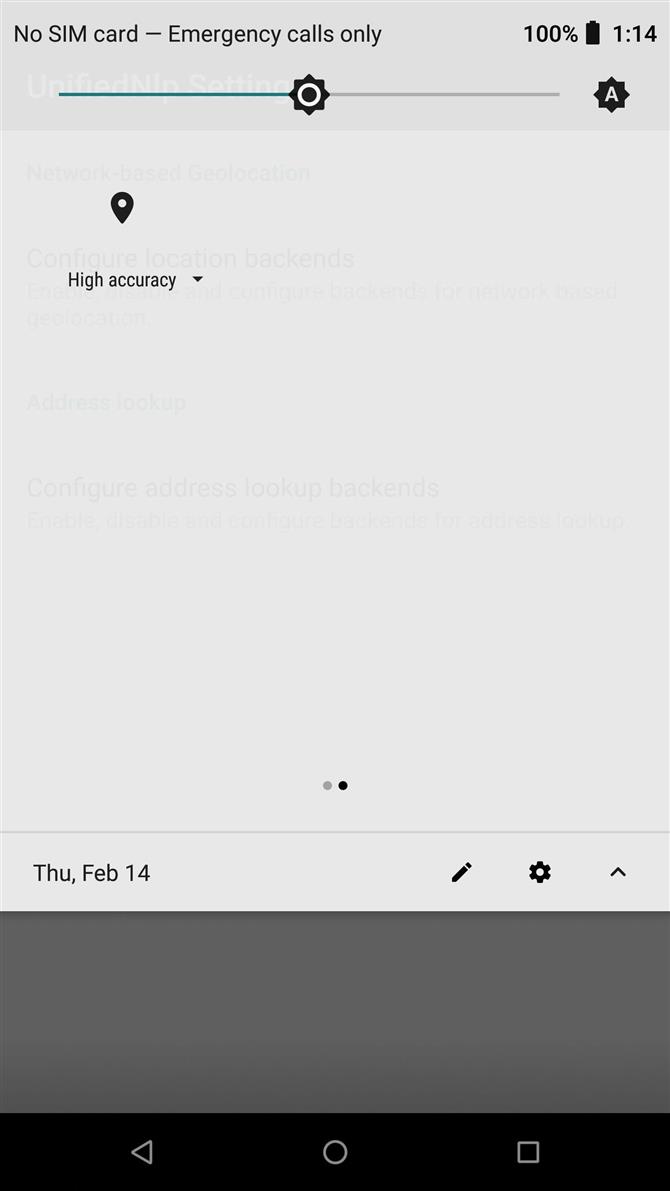
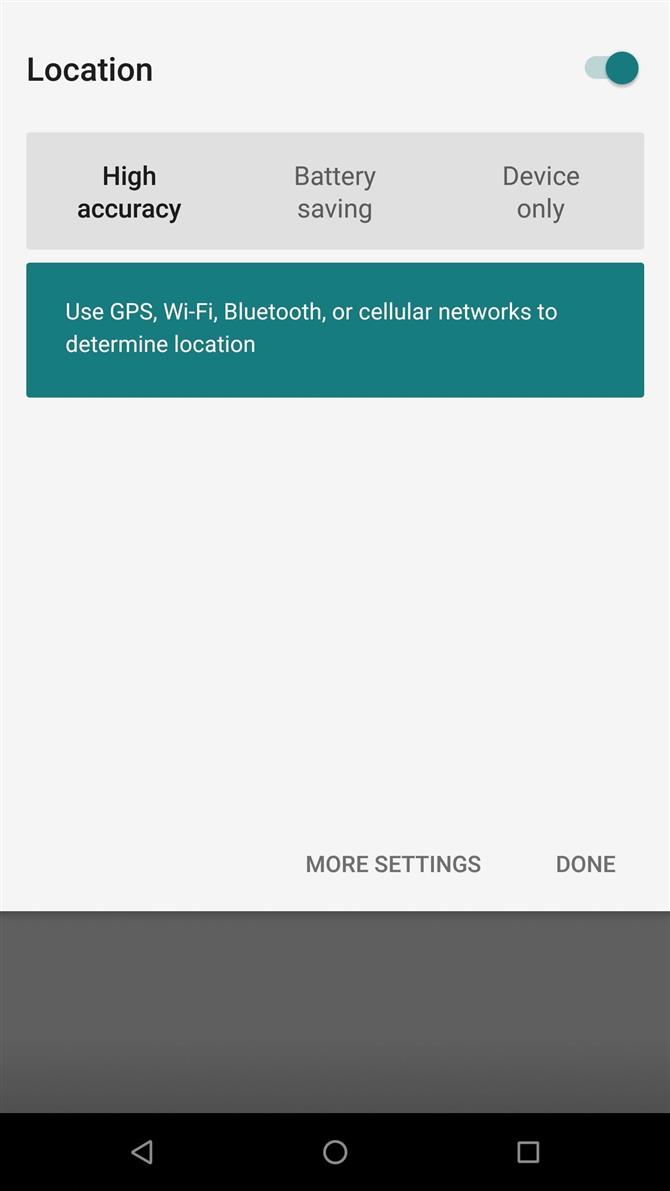
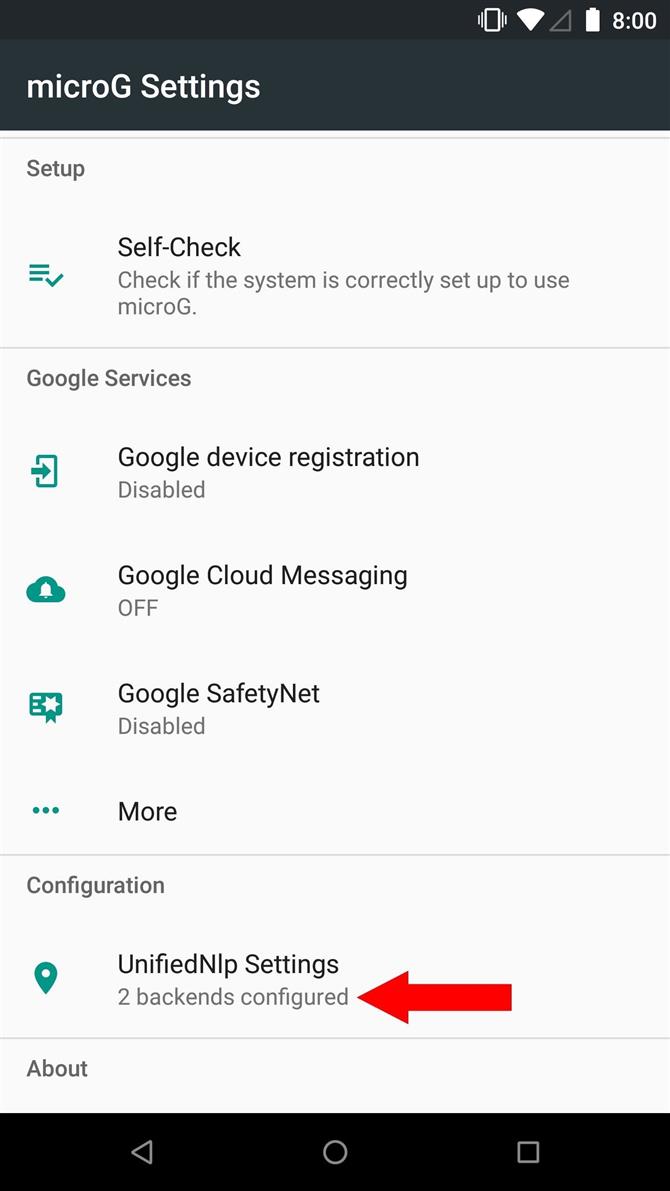
Den här artikeln har producerats under Android How ’special täckning på smartphone integritet och säkerhet. Kolla in hela sekretess- och säkerhetsserien.